แอป News ของ Apple ค่อนข้างดี แต่ถ้าคุณชอบอ่านเรื่องราวจากแหล่งที่ Apple อนุมัติเท่านั้น มีข่าวสารมากมายในการกำหนดค่าเริ่มต้นที่จะช่วยให้คุณดำเนินการต่อได้ และคุณยังสามารถเจาะลึกและเลือกแหล่งที่มาและหัวข้อของคุณเองได้อย่างง่ายดายเพื่อให้มีความเกี่ยวข้องมากขึ้น
แต่ไซต์แปลก ๆ ที่คุณอ่านทุกวันล่ะ ฟอรัม ferret-legging ที่คุณชื่นชอบเช่น? มีวิธีที่จะรวมสิ่งเหล่านั้นไว้ในแอพ News หรือไม่? เคยมี แต่ Apple ได้ลบความสามารถในการสมัครรับข้อมูลไซต์ใด ๆ และทุกไซต์รอบ ๆ iOS 10 ข่าวสินค้าคือ คุณยังสามารถสมัครรับข้อมูลไซต์โปรดของคุณได้จากลิงก์ที่แชร์ของ Safari
RIP ข่าว
แอป News ของ Apple ยังคงให้บริการในสหรัฐอเมริกา สหราชอาณาจักร และออสเตรเลียเท่านั้น (แม้ว่าคุณจะทำได้ หลีกเลี่ยงข้อจำกัดนั้น) ขึ้นอยู่กับ RSS RSS เป็นวิธีการเบื้องหลังสำหรับเว็บไซต์เพื่อให้บริการอื่น ๆ รู้ว่าพวกเขาได้ตีพิมพ์เรื่องราว ลัทธิ Macตัวอย่างเช่น ปั๊มฟีด RSS สำหรับ หน้าแรก, สำหรับหมวดต่างๆ ทั้งหมด (like วิธีการ) และแม้แต่ผู้แต่งแต่ละคน (นี่คือ ของฉัน). เมื่อมีการเผยแพร่เรื่องราวใหม่ เรื่องราวดังกล่าวจะเข้าสู่ฟีด และแอปหรือบริการข่าวก็สามารถตรวจสอบฟีด RSS นั้นเพื่อรับการอัปเดตได้
ด้วยตัวของมันเอง มันไม่มีประโยชน์เลย แต่เมื่อคุณมีบางอย่างเช่น Apple News กำลังตรวจสอบฟีดนับร้อย ทีละเรื่องและนำเสนอเรื่องใหม่ในรูปแบบ “หนังสือพิมพ์” ที่เรียกดูได้ง่าย ได้เปรียบกลายเป็น อย่างเห็นได้ชัด. น่าเสียดาย ในขณะที่คุณเคยสามารถเพิ่มฟีด RSS ได้ตามอำเภอใจในข่าว คุณลักษณะนั้นได้ถูกลบไปแล้ว ไม่ต้องกังวล คุณสามารถบรรลุสิ่งที่คล้ายกันใน Safari
เพิ่มไซต์ไปยังลิงก์ที่แชร์ของ Safari บน iOS
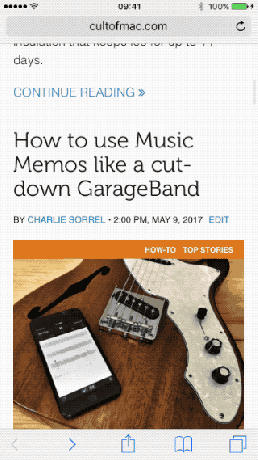
ภาพถ่าย: “Cult of Mac .”
ลิงก์ที่แชร์ของ Safari เริ่มต้นขึ้นเพื่อดูลิงก์ที่แชร์โดยคนที่คุณติดตามบน Facebook หรือ Twitter แต่ยังใช้เพื่อสมัครรับฟีด RSS ได้อีกด้วย และสิ่งที่ดีเช่นกัน: ทำไมในโลกนี้คุณจึงต้องการให้คนใน Twitter พูดถึงเรื่องไร้สาระในเบราว์เซอร์ของคุณที่อยู่นอกเหนือฉัน คุณสามารถเพิ่มไซต์โปรดและเรียกดูเรื่องราวใหม่ ๆ ได้อย่างง่ายดายจากแถบด้านข้าง

ภาพถ่าย: “Cult of Mac .”
ขั้นแรก เยี่ยมชมเว็บไซต์ จากนั้นแตะ บุ๊คมาร์ค ไอคอนที่ด้านบนขวา (ที่สองจากด้านล่างขวาบน iPhone และที่ใดก็ตามที่คุณปล่อยทิ้งไว้บน Mac) แตะ @ เพื่อเข้าสู่ส่วนลิงก์ที่แชร์ จากนั้นแตะ การสมัครรับข้อมูล. หากคุณมีบัญชีโซเชียลมีเดียที่ตั้งค่าไว้บน iDevice บัญชีเหล่านั้นจะแสดงขึ้นที่นี่ ทำสิ่งที่ชอบให้ตัวเองและปิดตอนนี้
ด้านล่างคุณจะพบส่วนฟีด อาจว่างเปล่าหรือไม่ก็ได้ และง่ายต่อการลบสิ่งที่คุณไม่ต้องการ ด้านล่างเป็นส่วนสำหรับแอพ ตั้งแต่ iOS และ El Capitan แอพต่างๆ สามารถแทรกเนื้อหาลงในฟีดที่แชร์ของคุณได้ คนเดียวที่ฉันรู้คือ พินเนอร์แอพบุ๊คมาร์ค Pinboard (แจ้งให้เราทราบใน ทวิตเตอร์ ถ้าเจอมากกว่านี้)

ภาพถ่าย: “Cult of Mac .”
เพิ่มฟีด RSS ใหม่ใน Safari
ส่วนที่เราสนใจคือส่วนฟีด คุณจะเห็นที่ด้านล่างมีปุ่มเพื่อ เพิ่มไซต์ปัจจุบัน. แตะที่และคุณทำเสร็จแล้ว ตอนนี้ เมื่อใดก็ตามที่คุณเปิดแถบด้านข้างที่แชร์ลิงก์ คุณจะเห็นเรื่องราวล่าสุดทั้งหมดจากไซต์เหล่านั้นในรายการ ใหม่ล่าสุดก่อน คุณอาจต้องการจำกัดจำนวนไซต์ โดยเฉพาะอย่างยิ่งหากไซต์เผยแพร่เรื่องราวจำนวนมาก
สิ่งหนึ่งที่ควรสังเกตคือ เมื่อคุณอ่านเรื่องราวที่แบ่งปัน คุณจะได้รับแบนเนอร์ไซต์เล็กๆ ที่ด้านบนสุดของเรื่อง คุณยังสามารถเข้าสู่ Reader View และแตะผ่านเรื่องราวต่างๆ ได้โดยไม่ติดขัด หากคุณลองใช้บน Mac Safari คุณจะเห็นหน้าโหลดทุกครั้งก่อนหน้านี้ มุมมองผู้อ่าน ตัดเข้าซึ่งน่าเกลียด แต่ได้งานทำ อีกหนึ่งคุณสมบัติที่เรียบร้อย? คุณแค่เลื่อนลงมาเรื่อยๆ แล้วเรื่องใหม่จะโหลดโดยอัตโนมัติ ใช้งานได้ทั้งบน iOS และ Mac
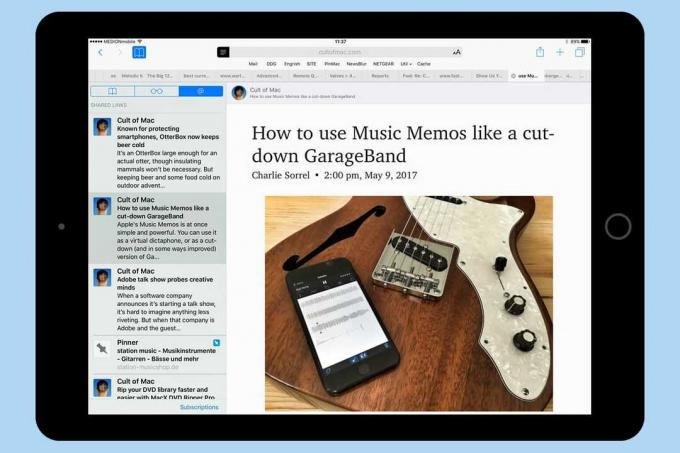
ภาพถ่าย: “Cult of Mac .”
หากคุณต้องการเพิ่มไซต์เดียวในลิงก์ที่แชร์ คุณสามารถใช้แผ่นการแชร์มาตรฐานได้ แตะลูกศรเล็ก ๆ แล้วเลื่อนไปตามแถวไอคอนขาวดำจนกว่าจะถึง เพิ่มไปยังลิงค์ที่แชร์แล้วแตะตรงนั้น
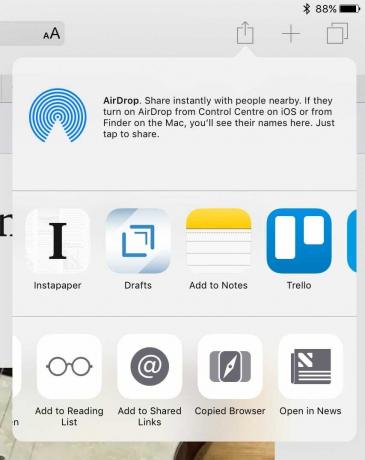
ภาพถ่าย: “Cult of Mac .”
เพิ่มไซต์ไปยังลิงก์ที่แชร์ของ Safari บน Mac
มีสองสามวิธีในการเพิ่มไซต์ไปยังลิงก์ที่แชร์บน Mac หนึ่งคือการใช้ลูกศรแบ่งปันเล็ก ๆ (หรือ "sharrow" อย่างที่ไม่มีใครเคยเรียกมัน) และคลิกเล็ก ๆ เพิ่มเว็บไซต์ไปยังลิงค์ที่แชร์ ตัวเลือก. อีกวิธีหนึ่งคือการเปิดแถบด้านข้างที่แชร์ลิงก์โดยคลิกที่ไอคอนแถบด้านข้าง คลิก ดู>แสดงแถบด้านข้างของลิงก์ที่แชร์ ในแถบเมนูหรือกดปุ่ม ควบคุม-Command-3 บนแป้นพิมพ์ จากนั้นคลิก การสมัครรับข้อมูล, แล้ว เพิ่มฟีด. รายการผลลัพธ์จะปรากฏขึ้นล่วงหน้าโดยแสดงไซต์ในแท็บ Safari ปัจจุบัน แต่คุณยังสามารถเลือกไซต์ใดก็ได้จากบุ๊กมาร์กที่คุณชื่นชอบ
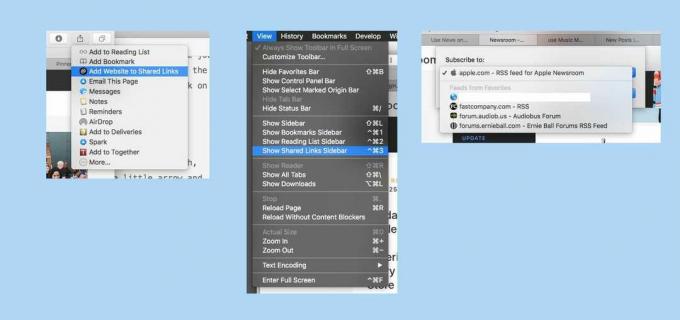
ภาพถ่าย: “Cult of Mac .”
มีความสุขในการอ่าน
หากคุณอ่านฟีดจำนวนมาก วิธีนี้จะถูกโหลดมากเกินไปอย่างรวดเร็ว ในกรณีนั้นคุณควรลองใช้แอพอย่าง รีดเดอร์, สำหรับ iOS และ Mac หรือบริการอย่างยอดเยี่ยม ข่าวเบลอ. แม้ว่าคุณจะเป็นผู้ใช้ระดับสูง คุณอาจลองแนะนำเคล็ดลับเหล่านี้กับคนที่คุณรู้จัก คนส่วนใหญ่ตรวจสอบเว็บไซต์สองสามแห่งเป็นประจำ และลิงก์ที่แชร์อาจเป็นเพียงสิ่งที่พวกเขาต้องการเพื่อให้การอ่านน่าพึงพอใจยิ่งขึ้น
